Google Home und Amazon Echo sind die sprachgesteuerten virtuellen Assistenten, die Ihr Leben einfacher denn je machen sollen. Während Sie die Hausarbeit erledigen oder einfach auf Ihrem Sofa liegen, können Sie Ihre Lieblingssongs hören und mit ihnen das Wetter abrufen. Neben dem Hören von Tagesnachrichten können Sie mit diesen Geräten auch Ihre To-Do- und Einkaufsliste erstellen. Kurz gesagt, es gibt unzählige Vorteile, die Sie bei der Verwendung von Google Home und Amazon Echo nutzen können.

Quelle: Drahtschneider
Amazon Echo und Google Home erfordern eine aktive Internetverbindung, um reibungslos zu funktionieren. Nutzer von Google Home melden häufig Verbindungsprobleme. Es gibt jedoch nichts ärgerliches als gestörte Verbindung oder WLAN-Probleme. Sehen wir uns also an, wie Sie Verbindungsprobleme mit Google Home beheben können. Auf geht's!
Wie behebt man Konnektivitätsprobleme mit Google Home?
1. Aktivieren Sie den Flugzeugmodus und schalten Sie WLAN ein
Smartphone-Benutzer sollten diese Schritte befolgen, um sicherzustellen, dass ihr Gerät keine Mobilfunkdaten verwendet. Der Hauptgrund für den Wechsel zu Mobilfunkdaten ist eine schwache Netzwerkverbindung. Wenn Ihr Gerät auf Mobilfunkdaten umgestellt wird, trennt das Smartphone direkt Amazon Echo & Google Home und seinen Einrichtungsprozess.
Um dies zu verhindern, müssen Sie sicherstellen, dass Sie den Flugmodus in den Einstellungen Ihres Smartphones aktiviert haben, bevor Sie den Step-up-Prozess starten. Nachdem Sie die erforderlichen Änderungen vorgenommen haben, müssen Sie Ihr WLAN einschalten. Bitte beachten Sie, dass der Flugmodus automatisch deaktiviert wird, wenn Wi-Fi aktiviert ist.
Versuchen Sie nun, sich wieder mit dem Netzwerk zu verbinden und starten Sie Amazon Echo und die Google Home-App, um den Einrichtungsprozess zu starten.
2. Ändern Sie Ihr WLAN-Band
Sowohl Amazon Echo als auch Google Home sind mit dem 2,4-GHz- oder 5-GHz-Band kompatibel. Normalerweise bevorzugen Benutzer jedoch das 5-GHz-Band aufgrund seiner Vorteile wie schnellere Geschwindigkeit und weniger Überlastungsprobleme. Nun, die Leistung von Wi-Fi-Band hängt von der Entfernung Ihres neuen Sprachassistenten vom Router ab. Falls Sie Google Home in einer Ecke des Hauses verwenden und Ihr Router in einer anderen Ecke aufbewahrt wird, können Verbindungsprobleme auftreten. Wenn Sie jedoch solche Probleme haben, müssen Sie Ihre Wi-Fi-Bänder von einem zum anderen wechseln, um eine reibungslose und bessere Verbindung zu erhalten.
Hinweis: Das Mesh-System kann ganz einfach sein eigenes bevorzugtes Band auswählen, um die beste Verbindung ohne Unterbrechungen zu erhalten.
3. Sag Nein zu Ad-hoc-Netzwerken (nicht unterstützt)
Laut Amazon werden Ad-hoc-Netzwerke nicht unterstützt. Wenn Sie also einer von ihnen sind, der das Ad-hoc-Netzwerk verwendet, müssen Sie das Netzwerk ändern. Sie können einen neuen traditionellen Infrastrukturmodus speziell für Amazon Echo-Geräte wählen, um eine Verbindung mit Wi-Fi herzustellen.
Google sagt nichts wie Amazon. Wenn Sie also Ad-hoc-Netzwerke verwenden und Probleme haben, können Sie sich für den Infrastrukturmodus entscheiden. Wenn Ihr Ad-hoc-Netzwerk für Sie funktioniert, können Sie mit demselben Netzwerk fortfahren und es ist kein Switch erforderlich.
4. Starten Sie Ihren Router neu oder starten Sie ihn neu
Neustart und Neustart Ihres Routers oder Smartphones können hauptsächlich die temporären Fehler beheben. Wenn Sie also Probleme haben oder keine zuverlässige Verbindung herstellen können, können Sie Ihren Router neu starten oder neu starten. Alles, was Sie tun müssen, ist, einfach den Stecker Ihres Routers zu ziehen und einige Sekunden zu warten und ihn dann wieder einzustecken.
Siehe auch:-
So tätigen Sie kostenlose Telefonanrufe über Google... Telefonieren ist einer der größten Vorteile von Smart-Home-Lautsprechern. Darüber hinaus können Sie Ihre...
So starten Sie Ihr Amazon Echo-Gerät und Ihre Netzwerkhardware neu

Quelle: Lifewire
Diese Methode hilft Ihnen, Ihr Echo, Ihren Router und Ihr Internetmodem neu zu starten, um ein Problem im Zusammenhang mit Wi-Fi zu beheben.
Schritt 1: Zuerst müssen Sie Ihren Router und Ihr Modem ausschalten und dann 30 Sekunden warten.
Schritt 2: Schalten Sie nun Ihr Modem ein.
Bitte beachten Sie, dass Sie zuerst Ihr Modem und dann nur Ihren Router neu starten müssen.
Jetzt müssen Sie den Adapter von Amazon Echo trennen und während Ihre Netzwerkhardware neu startet, müssen Sie gleichzeitig den Adapter drei Sekunden lang vom Amazon Echo-Gerät trennen und dann wieder anschließen.
Sobald Sie mit den obigen Schritten fertig sind, können Sie versuchen, Ihr Wi-Fi-Netzwerk zu verbinden. Wenn Sie das Problem immer noch nicht beheben können, setzen Sie Ihr Amazon Home zurück.
Hinweis: Es gibt einige Router, für die Sie einige zusätzliche Schritte ausführen müssen, z. B. Netgear Nighthawk-Modelle. Sie müssen auf Controlled Disabled zugreifen und "Gästen erlauben, sich gegenseitig zu sehen und auf mein lokales Netzwerk zuzugreifen", um Google Home einfach zu verwalten.
Wenn Sie die Probleme immer noch nicht beheben können, müssen Sie sich an die Amazon-Supportseiten wenden, um die besten Fehlerbehebungsmethoden zu erhalten. Wenn Sie Verbindungsprobleme mit Google Home haben, wenden Sie sich an die Google-Supportseiten. Sie können auch Ihre nächsten Techniker aufsuchen, um sie zum Laufen zu bringen.

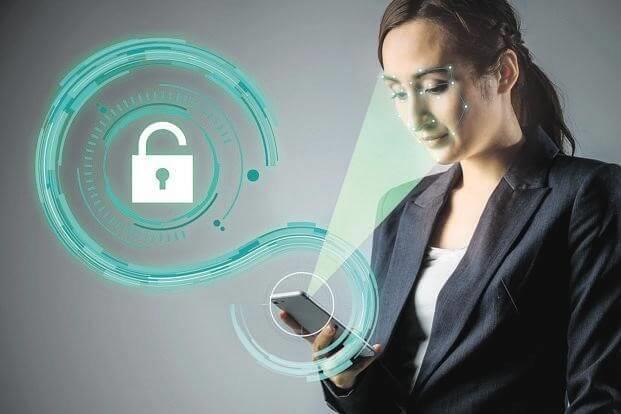




![So deaktivieren Sie Benachrichtigungen in Microsoft Teams [AIO] So deaktivieren Sie Benachrichtigungen in Microsoft Teams [AIO]](https://cloudo3.com/resources8/images31/image-2249-0105182830838.png)





![Bedingte Formatierung basierend auf einer anderen Zelle [Google Tabellen] Bedingte Formatierung basierend auf einer anderen Zelle [Google Tabellen]](https://cloudo3.com/resources3/images10/image-235-1009001311315.jpg)